كيفية إضافة نص متحرك باستخدام Elementor اجعل الزوار يركزون على رسالتك
نشرت: 2022-06-13إذا كنت تريد أن يجذب موقع الويب الخاص بك انتباه زوارك ، فقد يكون وجود نص متحرك هو ما تحتاجه تمامًا.
على سبيل المثال ، انظر إلى صفحتي الرئيسية ، هل لاحظت أي شيء؟ هذا صحيح ، نص متحرك. لقد كنت أستخدم النص المتحرك منذ عام 2016 ، ولكن حتى الآن ، كان من الصعب القيام بذلك.
وستجعل إحدى الوظائف الإضافية لـ Elementor من السهل جدًا القيام بذلك.
- ما هو عنوان متحرك؟
- لماذا يجب إضافة نص متحرك إلى موقع ويب؟
- كيفية إضافة نص متحرك باستخدام Elementor
- الخطوة 1: قم بتثبيت وتفعيل المكون الإضافي UAE
- الخطوة 2: قم بإضافة عنصر واجهة مستخدم العنوان الرائع إلى الموقع المطلوب
- الخطوة 3: صمم عنوانك المتحرك
- إضافة نص متحرك باستخدام Elementor Pro
ما هو عنوان متحرك؟
يعد العنوان المتحرك في قسم الأبطال طريقة رائعة لجذب انتباه القارئ وجذب انتباهه إلى بقية المحتوى. تعرض العناوين الرئيسية المتحركة عنوانًا ثابتًا جزئيًا به كلمة أو عبارة لا تزال تتغير.
أثناء إنشاء مثل هذه العناوين الرئيسية يتطلب الكثير من المعرفة الفنية في الماضي ، أصبح الآن من السهل جدًا القيام بذلك باستخدام مزيج من الإصدار المجاني من Elementor و Ultimate Addons for Elementor ، أو Elementor Pro فقط.
الآن ، يعد إنشاء عناوين جذابة مثل هذه عملية سحب وإفلات بسيطة!
لماذا يجب إضافة نص متحرك إلى موقع ويب؟
يمكن أن يساعد النص المتحرك في إضفاء الحيوية على موقع الويب الخاص بك من خلال جذب انتباه الزوار وجعل المحتوى الخاص بك أكثر جاذبية.
تعد إضافة نص متحرك إلى موقعك طريقة رائعة لإضافة اهتمام بصري. يمكن أن يساعد أيضًا في إبراز المعلومات المهمة أو شرح المفاهيم المعقدة بطريقة سهلة الفهم.
يمكن أيضًا استخدام النص المتحرك بشكل فعال كجزء من عبارة تحث المستخدم على اتخاذ إجراء ، أو للفت الانتباه إلى العروض الترويجية والعروض الترويجية الخاصة.
إذا كنت تريد أن يبرز موقع الويب الخاص بك عن الآخرين ، فإن إضافة نص متحرك هي طريقة رائعة للقيام بذلك!
كيفية إضافة نص متحرك باستخدام Elementor
تعد إضافة نص متحرك إلى موقع Elementor الخاص بك طريقة رائعة لإضافة بعض الإثارة والشخصية.
هناك عدة طرق مختلفة يمكنك من خلالها القيام بذلك ، لكننا سنستخدم Ultimate Addons for Elementor (الإمارات العربية المتحدة) هنا.
الإمارات العربية المتحدة هي إحدى إضافات Elementor المتقدمة التي تقدم الكثير من الكتل التفاعلية الجديدة لتصميم صفحاتك. اشتراكك في الإمارات العربية المتحدة صالح على عدد غير محدود من المواقع وهناك أيضًا خطة مدى الحياة متاحة!
إلى جانب عناوين الرسوم المتحركة المتقدمة ، تقدم الإمارات العربية المتحدة:
- نص فقرة متحرك
- للعد التنازلي الديناميكي
- مقاطع فيديو خلفية متحركة
- خرائط جوجل سريعة الاستجابة
- الرموز المتحركة
- دوارات الصور
- جداول التسعير
- دوارات منتجات WooCommerce
يمكنك العثور على قائمة كاملة بجميع كتل Ultimate Addons for Elementor من خلال النقر فوق Widgets من قائمة الصفحة الرئيسية.
دعنا الآن ننتقل إلى إنشاء نص متحرك باستخدام Elementor و Ultimate Addons for Elementor!
الخطوة 1: قم بتثبيت وتفعيل المكون الإضافي UAE
الخطوة الأولى هي تثبيت Ultimate Addons for Elementor. يضيف هذا المكون الإضافي وظائف أكثر بكثير إلى Elementor مما يجعله أكثر قوة من ذي قبل!
- قم بتثبيته من موقع Ultimate Addons for Elementor. إذا لم تكن قد أنشأت حسابك ، فستحتاج إلى القيام بذلك.
- بعد تسجيل الدخول إلى حسابك ، يمكنك تنزيل الملف المضغوط لـ Ultimate Addons.
- انتقل الآن إلى لوحة معلومات WordPress الخاصة بك> المكونات الإضافية > إضافة جديد.
- هنا ، انقر فوق الزر تحميل البرنامج المساعد أعلى صفحتك.
- اختر الملف المضغوط الذي قمت بتنزيله للتو وانقر فوق تثبيت .
هذا هو! سيتم الآن تثبيت Ultimate Addons for Elementor على موقع الويب الخاص بك. انطلق وقم بتنشيط المكون الإضافي لبدء استخدامه.

الخطوة 2: قم بإضافة عنصر واجهة مستخدم العنوان الرائع إلى الموقع المطلوب
هذا ما يبدو عليه العنوان الرائع!
يحتوي النص باللون الأصفر مع المؤشر في النهاية على رسوم متحركة جذابة للكتابة تجذب انتباه المستخدم على الفور.
دعونا نرى كيف يمكننا إضافة هذه الأداة إلى صفحاتنا.
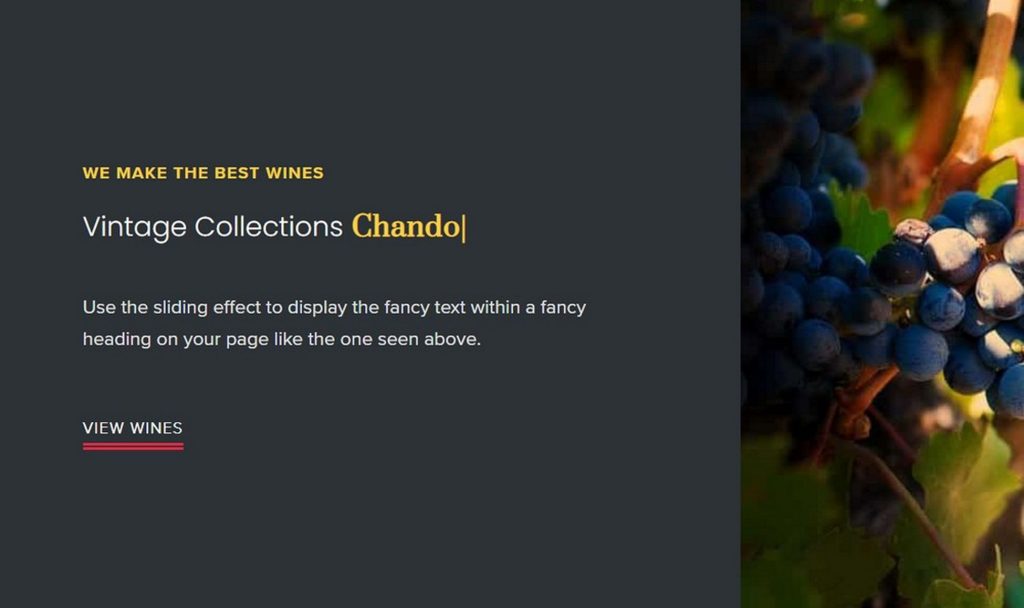
- ابدأ بتحرير أي من صفحاتك باستخدام Elementor
- في مربع البحث عن عناصر Elementor ، ابحث عن عنوان Fancy
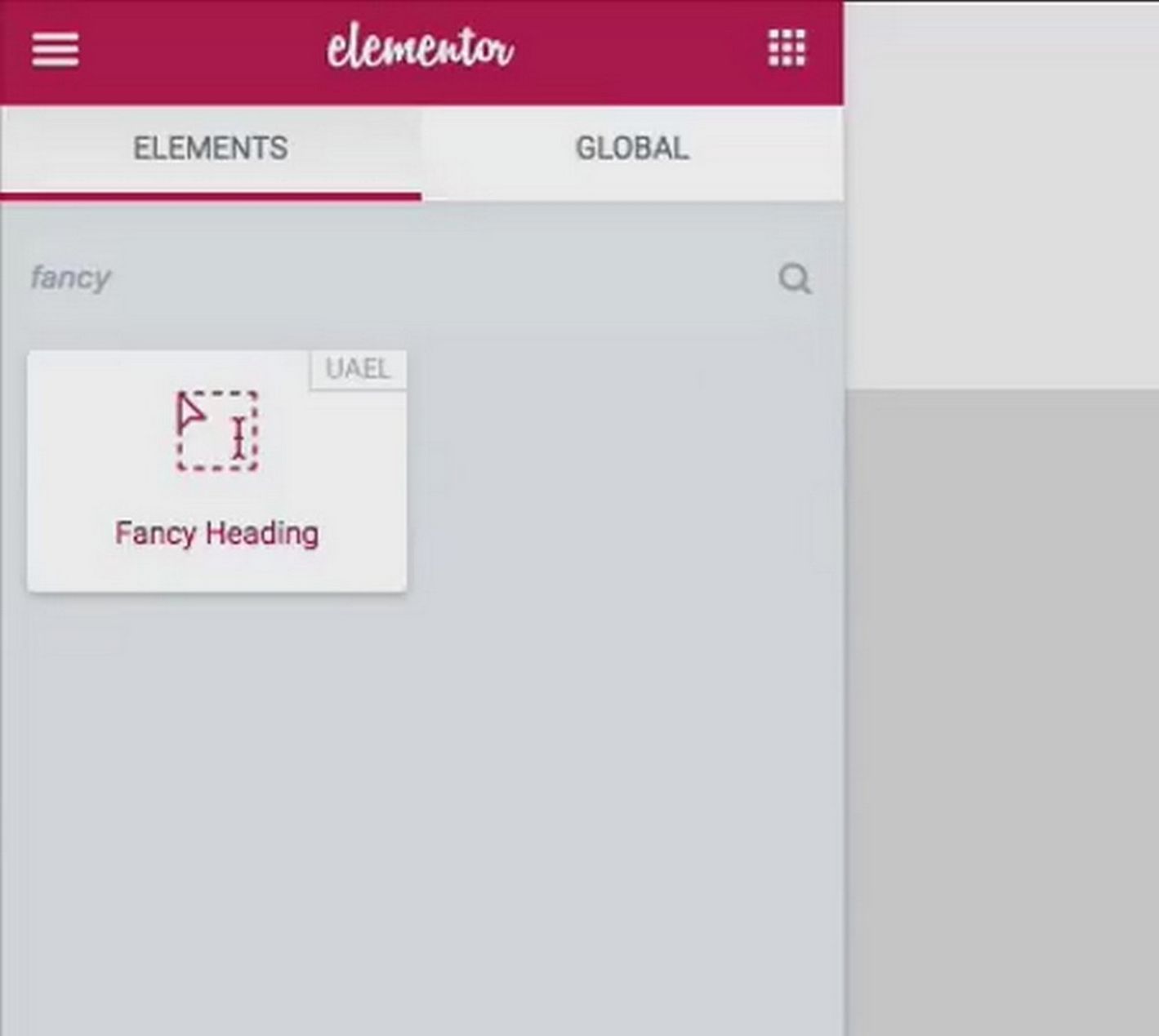
- بمجرد العثور عليه ، قم بسحبه وإفلاته على الصفحة
- ثم قم بتحرير النص الذي يجب أن يكون ثابتًا والجزء الذي يجب أن يكون ديناميكيًا.
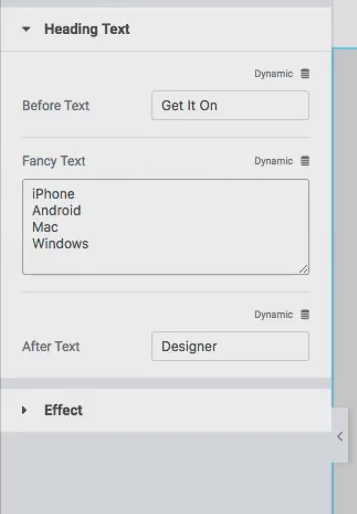
- بمجرد الانتهاء من ذلك ، يمكنك البدء في تخصيصه.
الخطوة 3: صمم عنوانك المتحرك
هناك أنواع متعددة من الرسوم المتحركة التي يمكنك إضافتها إلى العناوين والإعدادات.
ما عليك سوى النقر فوق قسم التأثير أسفل قسم العنوان المتحرك والبدء في تخصيص الرسوم المتحركة.
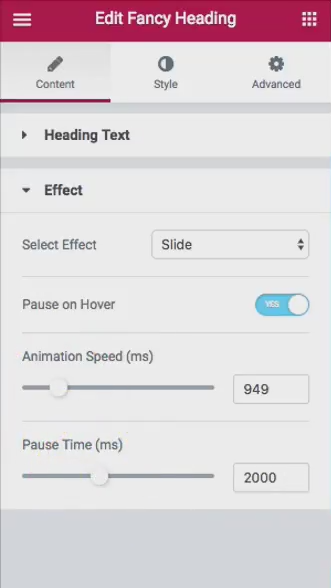
يمكنك ضبط كيفية تبديل النص بين الأجزاء المختلفة عن طريق تحديد التأثير. يمكنك أيضًا ضبط السرعة ووقت التوقف المؤقت بين كل تغيير.
ستمنحك هذه الخيارات التأثير المثالي لموقعك على الويب وتساعدك على جعله يبدو بالطريقة التي تريدها بالضبط!
إضافة نص متحرك باستخدام Elementor Pro
بدلاً من ذلك ، يمكنك أيضًا إنشاء عناوين متحركة باستخدام عنصر واجهة مستخدم Animated Headline الجديد من Elementor Pro.
إذا كنت متعلمًا بصريًا أكثر ، فقد أنشأنا مقطع فيديو لك يمكنك مشاهدته هنا.
تعتبر أداة Animated Headline واضحة ومباشرة ، لذا إليك الخطوات السريعة للبدء.
الخطوة 1: قم بتثبيت وتنشيط ترخيص Elementor Pro الخاص بك
الخطوة 2: في لوحة إدارة WordPress الخاصة بك ، انتقل إلى Pages > Add New
الخطوة 3: انقر فوق تحرير باستخدام Elementor
الخطوة 4: ابحث عن عنصر واجهة مستخدم Animated Headline في قائمة الأدوات المتاحة. الآن قم بسحبها وإفلاتها على صفحتك
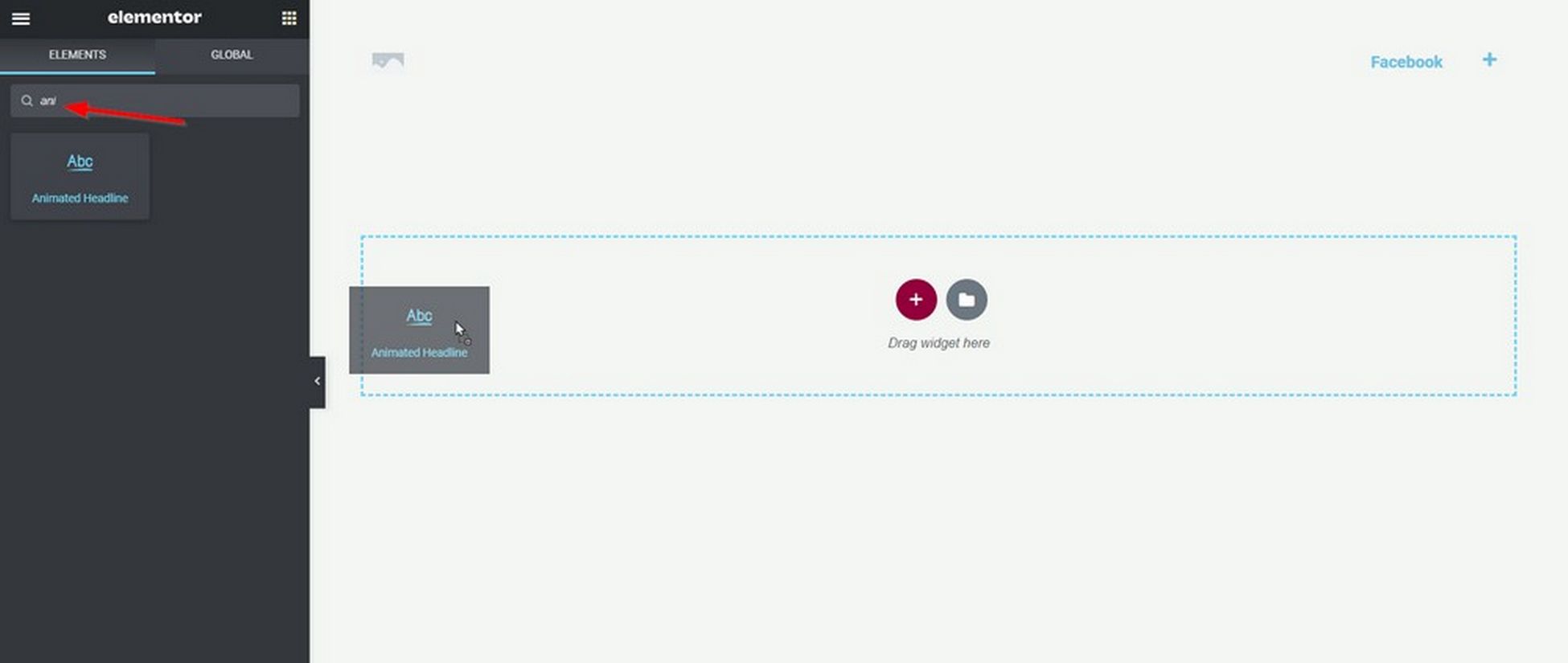
الخطوة 5: أدخل نص العنوان الخاص بك عن طريق تقسيمه إلى "قبل النص" و "النص المميز" و "بعد النص" . النص المميز هو النص الذي يتم فيه تنشيط الرسوم المتحركة الخاصة بك
الخطوة 6: تخصيص نوع الرسوم المتحركة من خيارات القائمة المنسدلة
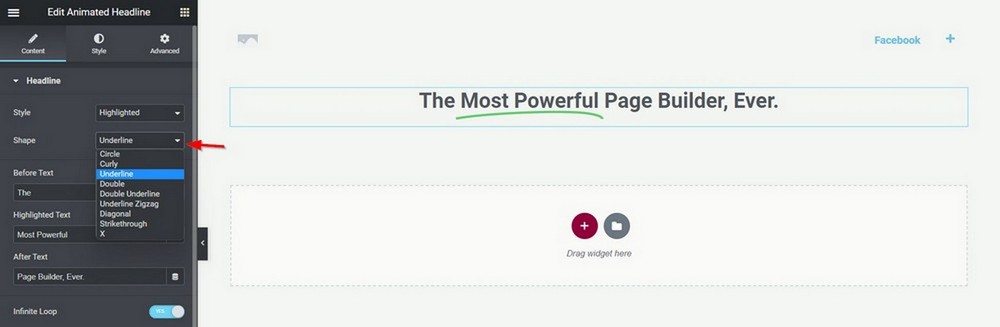
الخطوة 7: معاينة ونشر التغييرات الخاصة بك!
هذا كل ما في الامر!
يمكنك الآن بسهولة إضافة عنوان متحرك إلى موقع الويب الخاص بك باستخدام Elementor Pro.
سواء كنت ترغب في جذب انتباه الزوار أو جعل المحتوى الخاص بك أكثر جاذبية ، فإن هذه الأداة القوية تجعل القيام بذلك سريعًا وسهلاً.
فلماذا تنتظر؟
ابدأ في إضافة عناوين متحركة إلى موقعك اليوم ، وشاهدها لأنها تساعد في تعزيز التفاعل وزيادة التحويلات!
